文章详情页
WPS文档怎么删除空白页?WPS文档删除空白页的方法
浏览:66日期:2022-09-02 11:03:03
WPS是一款于Office功能一样的办公软件,其功能十分强大,很多用户都在使用它。有用户在使用WPS进行文档编辑时,有一个文档空白页一直无法删除,这是怎么回事呢?今天小编就带大家来了解一下WPS文档该怎么删除空白页?

WPS文档删除空白页的方法:
第一种方法
1、打开文档,找到空白页,选中空白页——backspace。
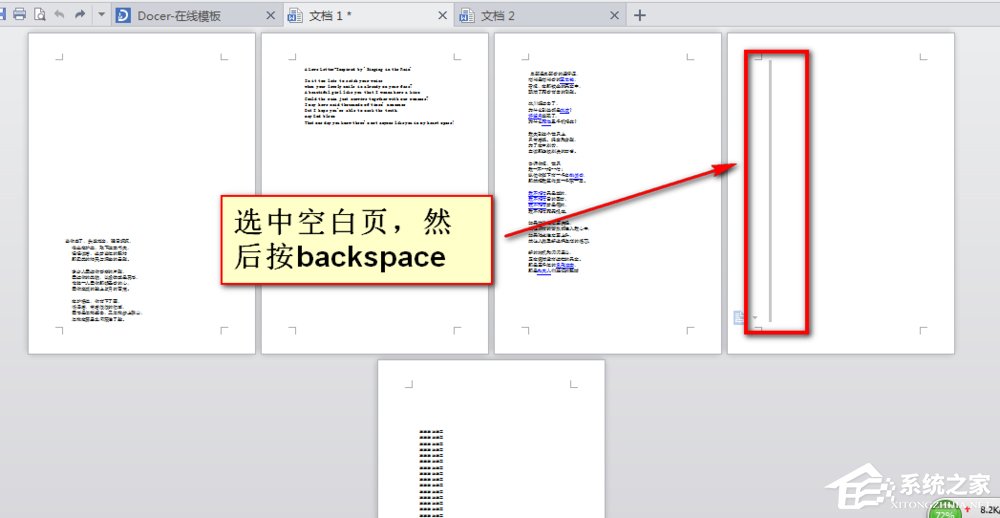
2、我们来看下图,是不是干啊刚才的空白页删除了!
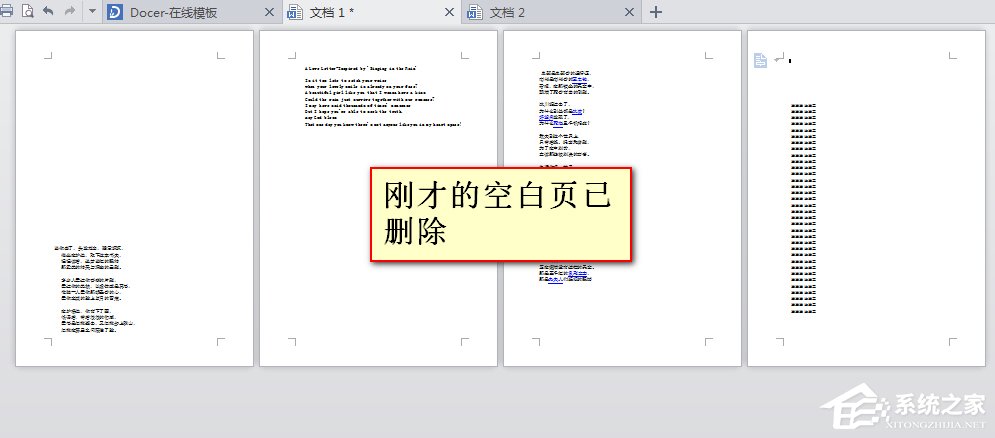
第二种方法
1、第一种行不通的话,我们就直接选中空白页——右键——段落。
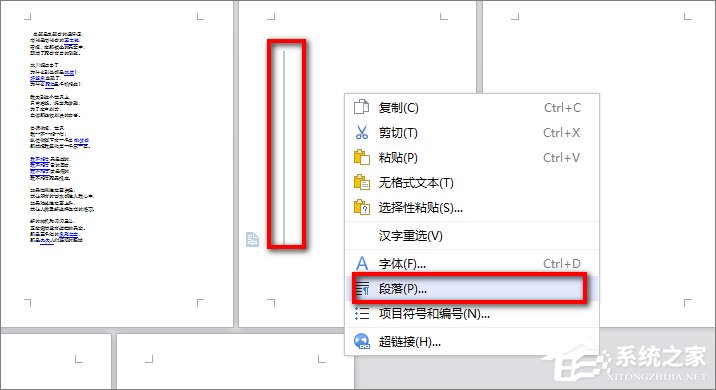
2、在段落窗口中缩进和间距——行距(设为固定值)。
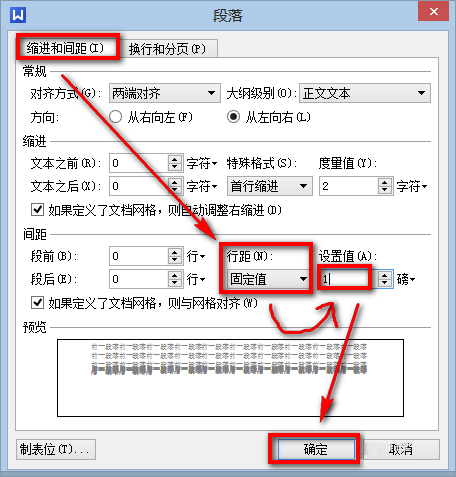
3、行距后面的设置值手动输入为1——确定,这样就会删除这个空白页。
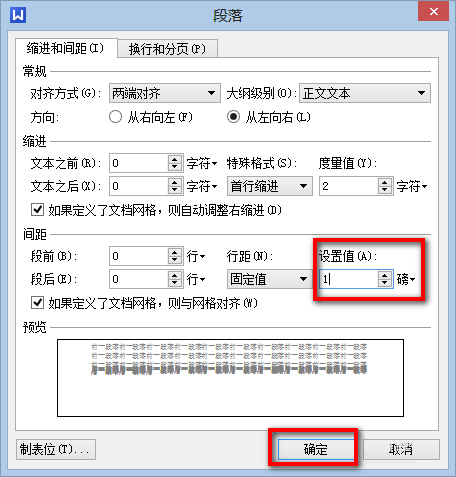
以上就是WPS文档删除空白页的方法,删除空白页的方法不止这两种,更多的方法有待大家去探索。
相关文章:
排行榜

 网公网安备
网公网安备